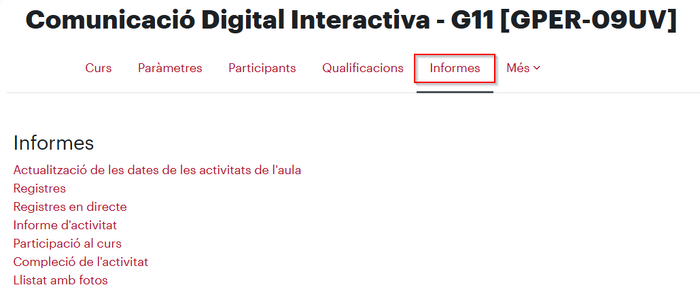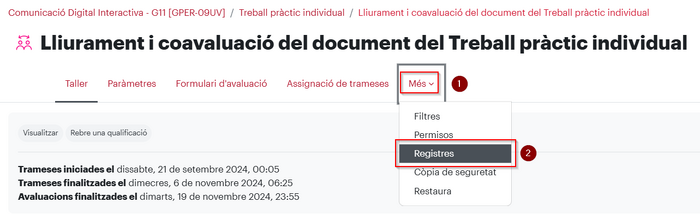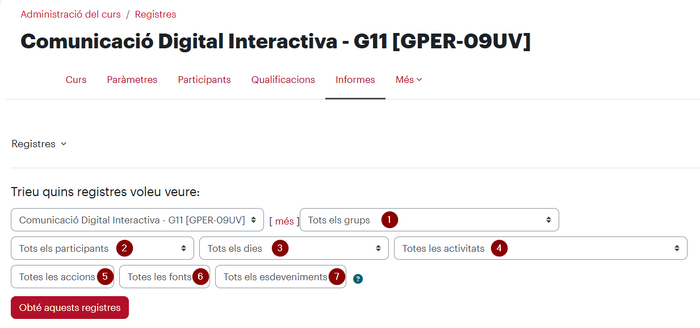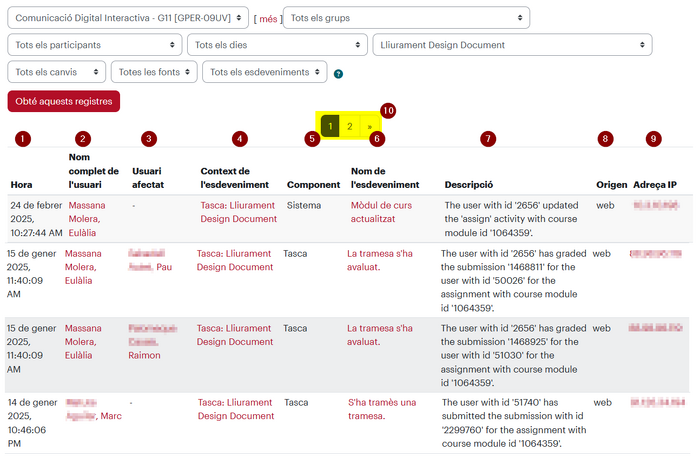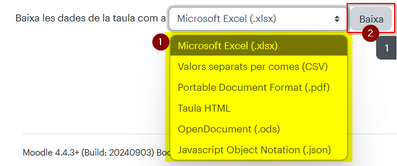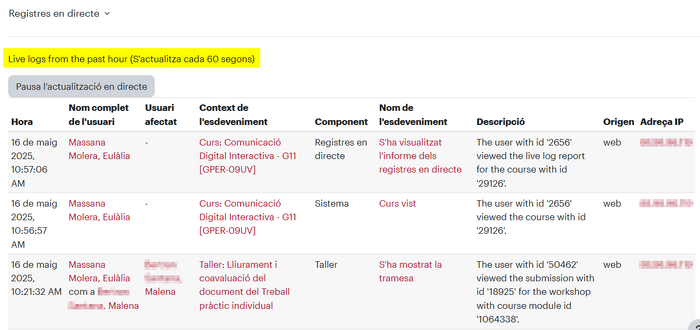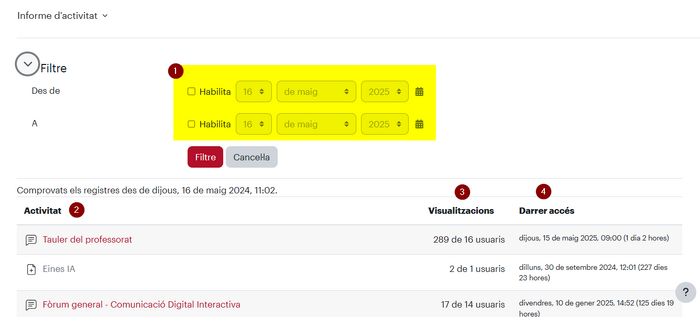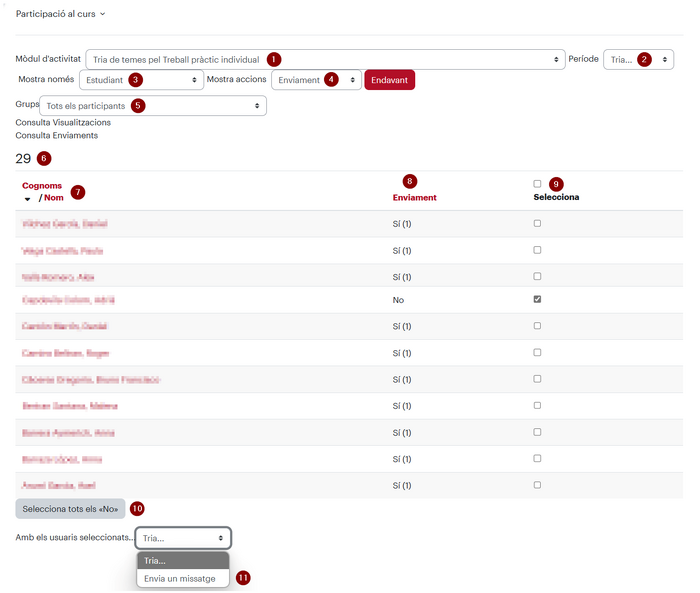Informes de Moodle: diferència entre les revisions
De URecursos
Cap resum de modificació |
Cap resum de modificació |
||
| (12 revisions intermèdies per 2 usuaris que no es mostren) | |||
| Línia 1: | Línia 1: | ||
{{Template: | {{Template:MoodleSeguiment}} | ||
=== Què és === | === Què és === | ||
Moodle ens permet extreure informació de l'activitat dels participants d'una aula de diverses maneres. | Moodle ens permet extreure informació de l'activitat dels participants d'una aula de diverses maneres. | ||
| Línia 6: | Línia 6: | ||
==== Accés als informes ==== | ==== Accés als informes ==== | ||
Des de la pagina principal d'un curs de Moodle, en l'apartat ''Informes'' del menú superior accedim als diferents tipus d'informes de curs disponibles. Alguns d'aquests informes són interactives i ens permeten editar dades del curs d'una manera més eficient. | |||
[[Fitxer: | [[Fitxer:AccedirInformesAulaMoodle.png|center|miniatura|700x700px]] | ||
* [[Canviar totes les dates d'una aula virtual de cop|Actualització de les dates de les activitats de l'aula]] ens permet canviar totes les dates dels recursos i activitats des d'un sol lloc. | |||
* [[El seguiment de compleció d’activitats a Moodle#Informe de la compleció de l'activitat|Compleció de l'activitat]] ens permet consultar i editar l'estat de compleció de les activitats i recursos dels estudiants. | |||
* [[Llistat d'estudiants d'un curs de Moodle#Llistat amb fotos en format web|Llistat amb fotos]] ens permet veure un llistat dels participants de l'aula (on podem mostrar o no els noms). | |||
==== Registres ==== | |||
[[Fitxer: | Podem accedir als [[Informes de Moodle#Registres|registres]] d'una activitat o recurs concret de l'aula des de la seva pàgina principal. Cal clicar l'opció ''Més'' (1) del menú superior horitzontal i seleccionar ''Registres'' en el desplegable (2). Aquesta acció ens porta a la pàgina de registres, ja amb l'activitat o recurs seleccionat.[[Fitxer:AccedirInformesActivitatRecursAulaMoodle.png|center|miniatura|700x700px]]Gran nombre d'esdeveniments (clics, edicions, etc.) que tenen lloc a l'aula Moodle queden registrats a la plataforma. La llista d'aquests es pot obtenir amb diferents filtres en l'informe ''Registres'': | ||
# Grup | |||
# Participant | |||
# Data | |||
# Una activitat o recurs de l'aula. Si accedim als registres d'una activitat o recurs, queda seleccionat el filtre corresponent. Si no se'n tria cap, s'obtenen registres de totes les activitats i recursos. | |||
# Tipus d'acció que s'ha fet en aquest recurs: crea, visualitza, actualitza o suprimeix. | |||
# Font. Fa referència a com s'ha originat l'acció: | |||
#* '''CLI''' - des de la línia de comandes (p. ex. tasques programades) | |||
#* '''Web''' - per estudiants o docents via navegador (el cas més típic) | |||
#* '''Restauració''' - durant la restauració d’un curs | |||
#* '''Servei web''' - mitjançant un sistema extern | |||
# Esdeveniment, segons siguin les accions: educant (accions que fa el professorat), participant (accions que fa l'estudiantat) o altres (accions que fa un usuari amb un altre rol). | |||
[[Fitxer:FiltresRegistresMoodle.png|center|miniatura|700x700px]] | |||
En clicar ''Obté aquests registres'', es crea una llista on cada filera és una acció registrada i per cada una d'elles podem consultar: | |||
# Data | |||
# Qui ha fet l'acció | |||
# Sobre quin usuari s'ha fet l'acció. Si un professor avalua a un estudiant, en aquesta columna es mostra el nom de l'estudiant (Usuari afectat) i en l'anterior el del professor (Nom complet de l'usuari). | |||
# Activitat o recurs on s'ha fet l'acció | |||
# Tipus de component del sistema. Indica quina part del sistema ha generat l'acció registrada (per exemple: '''assign''' per a tasques, '''quiz''' per a qüestionaris, '''core''' per a funcions bàsiques del sistema). | |||
# Tipus d'acció que s'ha fet | |||
# Descripció | |||
# Origen (la font de l'acció) | |||
# Adreça IP de l'ordinador des d'on s'ha accedit | |||
Si el llistat és llarg, es carrega per pàgines i podem navegar entre elles (10).[[Fitxer:LlistaRegistresMoodle num.png|center|miniatura|700x700px]]Al final de la pàgina podem triar un format (1) per descarregar les dades del llistat (2). | |||
[[Fitxer:DescarregarRegistresMoodle.png|center|miniatura|397x397px]] | |||
==== Registres en directe ==== | |||
L'opció de ''Registres en directe'' permet veure els registres de la darrera hora d'un curs de Moodle, amb una actualització cada 60 segons. | |||
[[Fitxer:LlistaRegistresDirecteMoodle.png|center|miniatura|700x700px]] | |||
==== | ==== Informe d'activitat ==== | ||
L'''Informe d'activitat'' permet consultar les visualitzacions dels recursos i activitats de l'aula. | |||
Podem filtrar les dates (1) i consultar les dades de cada activitat o recurs (2): el total de visualitzacions i el nombre d'usuaris diferents (3) i l'accés més recent (4). | |||
[[Fitxer:InformeActivitatMoodle.png|center|miniatura|700x700px]] | |||
==== | ==== Participació al curs ==== | ||
L'informe ''Participació al curs'' permet consultar les accions de cada participant en relació amb un recurs o activitat de l'aula. | |||
# Cal triar el recurs o activitat. | |||
# Podem fixar un període (últims dies o setmanes). | |||
# Cal triar el rol dels participants que s'inclouran a l'informe. | |||
# Podem filtrar pel tipus d'acció. | |||
# Podem filtrar per grups. | |||
# El llistat resultant mostra el total de participants. | |||
# Podem ordenar el llistat per cognoms o per nom. | |||
# Es veu l'acció de cada participant. | |||
# Podem seleccionar o bé tots de cop... | |||
# ... o només els participants que no fet l'acció corresponent... | |||
# ... per enviar-los un missatge. | |||
[[Fitxer:ParticipacioCursMoodle num.png|center|miniatura|700x700px]] | |||
=== Per saber-ne més === | === Per saber-ne més === | ||
Podem consultar la documentació [https://docs.moodle.org/all/es/Reportes_de_curso Reportes de curso] de Moodle (en espanyol). | |||
Revisió de 09:04, 19 juny 2025
Què és
Moodle ens permet extreure informació de l'activitat dels participants d'una aula de diverses maneres.
Com es fa
Accés als informes
Des de la pagina principal d'un curs de Moodle, en l'apartat Informes del menú superior accedim als diferents tipus d'informes de curs disponibles. Alguns d'aquests informes són interactives i ens permeten editar dades del curs d'una manera més eficient.
- Actualització de les dates de les activitats de l'aula ens permet canviar totes les dates dels recursos i activitats des d'un sol lloc.
- Compleció de l'activitat ens permet consultar i editar l'estat de compleció de les activitats i recursos dels estudiants.
- Llistat amb fotos ens permet veure un llistat dels participants de l'aula (on podem mostrar o no els noms).
Registres
Podem accedir als registres d'una activitat o recurs concret de l'aula des de la seva pàgina principal. Cal clicar l'opció Més (1) del menú superior horitzontal i seleccionar Registres en el desplegable (2). Aquesta acció ens porta a la pàgina de registres, ja amb l'activitat o recurs seleccionat.
Gran nombre d'esdeveniments (clics, edicions, etc.) que tenen lloc a l'aula Moodle queden registrats a la plataforma. La llista d'aquests es pot obtenir amb diferents filtres en l'informe Registres:
- Grup
- Participant
- Data
- Una activitat o recurs de l'aula. Si accedim als registres d'una activitat o recurs, queda seleccionat el filtre corresponent. Si no se'n tria cap, s'obtenen registres de totes les activitats i recursos.
- Tipus d'acció que s'ha fet en aquest recurs: crea, visualitza, actualitza o suprimeix.
- Font. Fa referència a com s'ha originat l'acció:
- CLI - des de la línia de comandes (p. ex. tasques programades)
- Web - per estudiants o docents via navegador (el cas més típic)
- Restauració - durant la restauració d’un curs
- Servei web - mitjançant un sistema extern
- Esdeveniment, segons siguin les accions: educant (accions que fa el professorat), participant (accions que fa l'estudiantat) o altres (accions que fa un usuari amb un altre rol).
En clicar Obté aquests registres, es crea una llista on cada filera és una acció registrada i per cada una d'elles podem consultar:
- Data
- Qui ha fet l'acció
- Sobre quin usuari s'ha fet l'acció. Si un professor avalua a un estudiant, en aquesta columna es mostra el nom de l'estudiant (Usuari afectat) i en l'anterior el del professor (Nom complet de l'usuari).
- Activitat o recurs on s'ha fet l'acció
- Tipus de component del sistema. Indica quina part del sistema ha generat l'acció registrada (per exemple: assign per a tasques, quiz per a qüestionaris, core per a funcions bàsiques del sistema).
- Tipus d'acció que s'ha fet
- Descripció
- Origen (la font de l'acció)
- Adreça IP de l'ordinador des d'on s'ha accedit
Si el llistat és llarg, es carrega per pàgines i podem navegar entre elles (10).
Al final de la pàgina podem triar un format (1) per descarregar les dades del llistat (2).
Registres en directe
L'opció de Registres en directe permet veure els registres de la darrera hora d'un curs de Moodle, amb una actualització cada 60 segons.
Informe d'activitat
L'Informe d'activitat permet consultar les visualitzacions dels recursos i activitats de l'aula.
Podem filtrar les dates (1) i consultar les dades de cada activitat o recurs (2): el total de visualitzacions i el nombre d'usuaris diferents (3) i l'accés més recent (4).
Participació al curs
L'informe Participació al curs permet consultar les accions de cada participant en relació amb un recurs o activitat de l'aula.
- Cal triar el recurs o activitat.
- Podem fixar un període (últims dies o setmanes).
- Cal triar el rol dels participants que s'inclouran a l'informe.
- Podem filtrar pel tipus d'acció.
- Podem filtrar per grups.
- El llistat resultant mostra el total de participants.
- Podem ordenar el llistat per cognoms o per nom.
- Es veu l'acció de cada participant.
- Podem seleccionar o bé tots de cop...
- ... o només els participants que no fet l'acció corresponent...
- ... per enviar-los un missatge.
Per saber-ne més
Podem consultar la documentació Reportes de curso de Moodle (en espanyol).